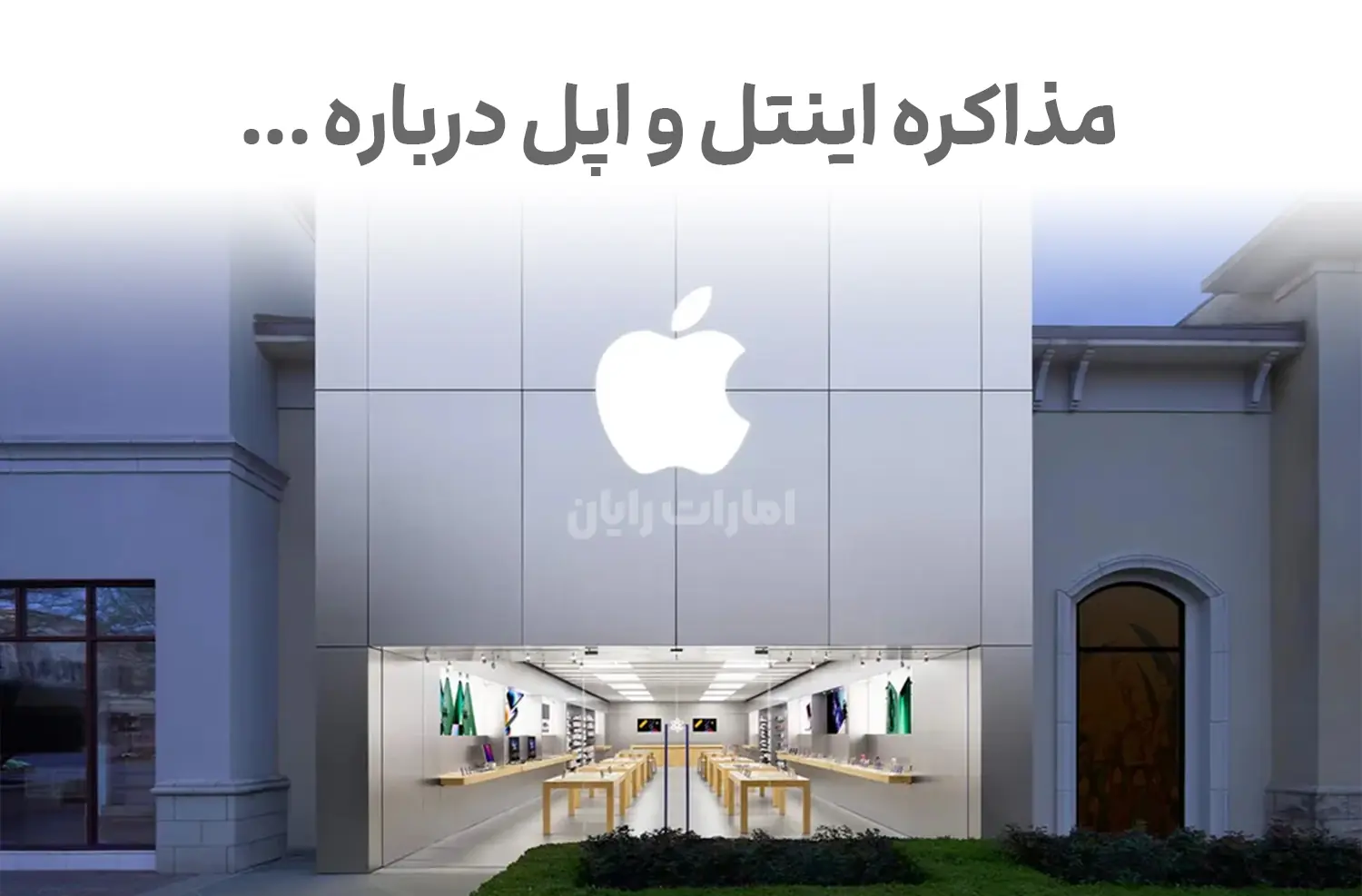ШұШ§ЩҮЩҶЩ…Ш§ЫҢ Ш¬Ш§Щ…Ш№ ШұЩҒШ№ Щ…ШҙЪ©Щ„ Raw ШҙШҜЩҶ ЩҮШ§ШұШҜ Ш§Ъ©ШіШӘШұЩҶШ§Щ„

Ш§ЩҶШӘШҙШ§Шұ ШӘЩҲШіШ· Ш®ШұЫҢШҜ ЩҮШ§ШұШҜ Ш§ШІ ЩҒШұЩҲШҙЪҜШ§ЩҮ Ш§ЫҢЩҶШӘШұЩҶШӘЫҢ Ш§Щ…Ш§ШұШ§ШӘ ШұШ§ЫҢШ§ЩҶ
24 / 08 / 1403
ЪҜШ§ЩҮЫҢ Щ…Щ…Ъ©ЩҶ Ш§ШіШӘ Щ…ШӘЩҲШ¬ЩҮ ШҙЩҲЫҢШҜ Ъ©ЩҮ ЩҮШ§ШұШҜ Ш§Ъ©ШіШӘШұЩҶШ§Щ„ ШҙЩ…Ш§ ШҜЫҢЪҜШұ Щ…Ш§ЩҶЩҶШҜ ЩӮШЁЩ„ Ъ©Ш§Шұ ЩҶЩ…ЫҢЪ©ЩҶШҜ ЩҲ Ш§Ш·Щ„Ш§Ш№Ш§ШӘШӘШ§ЩҶ ШҜШұ ШҜШіШӘШұШі ЩҶЫҢШіШӘ. ЫҢЪ©ЫҢ Ш§ШІ ШұШ§ЫҢШ¬ШӘШұЫҢЩҶ ШҜЩ„Ш§ЫҢЩ„ Ш§ЫҢЩҶ Ш§ШӘЩҒШ§ЩӮШҢ Raw ШҙШҜЩҶ ЩҮШ§ШұШҜ Ш§ШіШӘ.
ШўЫҢШ§ ШЁШ§ Ш§ЫҢЩҶ Щ…ШҙЪ©Щ„ ЩҲ ШұШ§ЩҮЩҮШ§ЫҢ ШӯЩ„ ШўЩҶ ШўШҙЩҶШ§ЫҢЫҢ ШҜШ§ШұЫҢШҜШҹ ШҜШұ Ш§ЫҢЩҶ ШұШ§ЩҮЩҶЩ…Ш§ ШЁЩҮ ШҙЩ…Ш§ Щ…ЫҢЪҜЩҲЫҢЫҢЩ… Ъ©ЩҮ Raw ШҙШҜЩҶ ЩҮШ§ШұШҜ Ш§Ъ©ШіШӘШұЩҶШ§Щ„ ШЁЩҮ ЪҶЩҮ Щ…Ш№ЩҶШ§ШіШӘШҢ ЪҶШұШ§ ШұШ® Щ…ЫҢШҜЩҮШҜШҢ ЩҲ ЪҶЪҜЩҲЩҶЩҮ Щ…ЫҢШӘЩҲШ§ЩҶЫҢШҜ ШўЩҶ ШұШ§ ШұЩҒШ№ Ъ©ЩҶЫҢШҜ.
Raw ШҙШҜЩҶ ЩҮШ§ШұШҜ Ш§Ъ©ШіШӘШұЩҶШ§Щ„ ШЁЩҮ ЪҶЩҮ Щ…Ш№ЩҶШ§ШіШӘШҹ
ЩҮШұ ЩҮШ§ШұШҜ ШЁШұШ§ЫҢ Ш°Ш®ЫҢШұЩҮШіШ§ШІЫҢ ШҜШ§ШҜЩҮЩҮШ§ ЩҶЫҢШ§ШІ ШЁЩҮ ЩҒШ§ЫҢЩ„ ШіЫҢШіШӘЩ…ЫҢ ШҜШ§ШұШҜ Ъ©ЩҮ ШҜШ§ШҜЩҮЩҮШ§ ШұШ§ ШЁШұШ§ЫҢ ШіЫҢШіШӘЩ… ЩӮШ§ШЁЩ„ ЩҒЩҮЩ… Ъ©ЩҶШҜ. ЩҒШ§ЫҢЩ„ ШіЫҢШіШӘЩ…ЫҢЩҮШ§ЫҢЫҢ Щ…Ш§ЩҶЩҶШҜ NTFSШҢ FAT32 ЫҢШ§ exFAT ШЁШұШ§ЫҢ Ш§ЫҢЩҶ Щ…ЩҶШёЩҲШұ Ш§ШіШӘЩҒШ§ШҜЩҮ Щ…ЫҢШҙЩҲЩҶШҜ.
ЩҲЩӮШӘЫҢ ЩҮШ§ШұШҜ Ш§Ъ©ШіШӘШұЩҶШ§Щ„ ШҙЩ…Ш§ ЩҒШ§ЫҢЩ„ ШіЫҢШіШӘЩ…ЫҢ ЩҶШҜШ§ШҙШӘЩҮ ШЁШ§ШҙШҜ ЫҢШ§ Ш§ЫҢЩҶ ЩҒШ§ЫҢЩ„ ШіЫҢШіШӘЩ…ЫҢ ШЁЩҮ ЩҮШұ ШҜЩ„ЫҢЩ„ЫҢ Ш®ШұШ§ШЁ ШҙШҜЩҮ ШЁШ§ШҙШҜШҢ ЩҮШ§ШұШҜ ШҜШұ ШӯШ§Щ„ШӘ Raw ЩӮШұШ§Шұ Щ…ЫҢЪҜЫҢШұШҜ. ШҜШұ Ш§ЫҢЩҶ ШӯШ§Щ„ШӘШҢ ШіЫҢШіШӘЩ… ЩӮШ§ШҜШұ ШЁЩҮ Ш®ЩҲШ§ЩҶШҜЩҶ Ш§Ш·Щ„Ш§Ш№Ш§ШӘ ШұЩҲЫҢ ШўЩҶ ЩҶЫҢШіШӘ ЩҲ ШҜШ§ШҜЩҮЩҮШ§ЫҢШӘШ§ЩҶ ШәЫҢШұЩӮШ§ШЁЩ„ ШҜШіШӘШұШіЫҢ Щ…ЫҢШҙЩҲЩҶШҜ.
ШҜЩ„Ш§ЫҢЩ„ ШұШ§ЫҢШ¬ Raw ШҙШҜЩҶ ЩҮШ§ШұШҜ Ш§Ъ©ШіШӘШұЩҶШ§Щ„
Ш§ЫҢЩҶ Щ…ШҙЪ©Щ„ Щ…Щ…Ъ©ЩҶ Ш§ШіШӘ ШЁЩҮ ШҜЩ„Ш§ЫҢЩ„ Щ…Ш®ШӘЩ„ЩҒЫҢ ШұШ® ШҜЩҮШҜ. ШҜШұ Ш§ШҜШ§Щ…ЩҮ ШЁЩҮ ШЁШұШ®ЫҢ Ш§ШІ ШҙШ§ЫҢШ№ШӘШұЫҢЩҶ Ш№Щ„Щ„ ШўЩҶ Ш§ШҙШ§ШұЩҮ Щ…ЫҢЪ©ЩҶЫҢЩ…:
Ш№ШҜЩ… ШҙЩҶШ§ШіШ§ЫҢЫҢ ЩҒШ§ЫҢЩ„ ШіЫҢШіШӘЩ…ЫҢ ШӘЩҲШіШ· ШіЫҢШіШӘЩ… Ш№Ш§Щ…Щ„
ЪҜШ§ЩҮЫҢ ШіЫҢШіШӘЩ… Ш№Ш§Щ…Щ„ ЩҶЩ…ЫҢШӘЩҲШ§ЩҶШҜ ЩҒШ§ЫҢЩ„ ШіЫҢШіШӘЩ…ЫҢ ШұШ§ ШҙЩҶШ§ШіШ§ЫҢЫҢ Ъ©ЩҶШҜ ЩҲ ЩҮШ§ШұШҜ ШҜШұ ШӯШ§Щ„ШӘ Raw ЩӮШұШ§Шұ Щ…ЫҢЪҜЫҢШұШҜ.
Ш®ШұШ§ШЁЫҢ ЩҒШ§ЫҢЩ„ ШіЫҢШіШӘЩ…ЫҢ
ШўШіЫҢШЁШҜЫҢШҜЪҜЫҢ ЩҒШ§ЫҢЩ„ ШіЫҢШіШӘЩ…ЫҢ ЫҢЪ©ЫҢ Ш§ШІ Ш§ШөЩ„ЫҢШӘШұЫҢЩҶ ШҜЩ„Ш§ЫҢЩ„ Raw ШҙШҜЩҶ ЩҮШ§ШұШҜ Ш§Ъ©ШіШӘШұЩҶШ§Щ„ Ш§ШіШӘ.
Щ…ШіШҜЩҲШҜ ШҙШҜЩҶ ШҜШіШӘШұШіЫҢ ШЁЩҮ ШҜЩ„Ш§ЫҢЩ„ Ш§Щ…ЩҶЫҢШӘЫҢ
ШҜШұ Щ…ЩҲШ§ШұШҜЫҢШҢ ШҜШіШӘШұШіЫҢ ШЁЩҮ ЩҮШ§ШұШҜ ШЁЩҮ Ш№Щ„ШӘ Щ…ШіШ§ШҰЩ„ Ш§Щ…ЩҶЫҢШӘЫҢ ШӘЩҲШіШ· ШіЫҢШіШӘЩ… Щ…ШіШҜЩҲШҜ Щ…ЫҢШҙЩҲШҜ.
ШўЩ„ЩҲШҜЪҜЫҢ ШЁЩҮ ЩҲЫҢШұЩҲШі
ЩҲЫҢШұЩҲШіЩҮШ§ ЩҲ ШЁШҜШ§ЩҒШІШ§ШұЩҮШ§ Щ…ЫҢШӘЩҲШ§ЩҶЩҶШҜ ЩҒШ§ЫҢЩ„ ШіЫҢШіШӘЩ…ЫҢ ШұШ§ Щ…Ш®ШӘЩ„ Ъ©ЩҶЩҶШҜ ЩҲ ШЁШ§Ш№Ш« ШЁШұЩҲШІ Ш§ЫҢЩҶ Щ…ШҙЪ©Щ„ ШҙЩҲЩҶШҜ.
ЩҒШұЩ…ШӘ ЩҶШ§ШҜШұШіШӘ
Ш§ЪҜШұ ЩҮШ§ШұШҜ ШЁЩҮ ШҜШұШіШӘЫҢ ЩҒШұЩ…ШӘ ЩҶШҙШҜЩҮ ШЁШ§ШҙШҜШҢ Щ…Щ…Ъ©ЩҶ Ш§ШіШӘ ШЁШ§ Щ…ШҙЪ©Щ„ Raw Щ…ЩҲШ§Ш¬ЩҮ ШҙЩҲЫҢШҜ.
ЩӮШҜЫҢЩ…ЫҢ ЩҲ ЩҒШұШіЩҲШҜЩҮ ШЁЩҲШҜЩҶ ЩҮШ§ШұШҜ
ЩҮШ§ШұШҜЩҮШ§ЫҢ ЩӮШҜЫҢЩ…ЫҢШӘШұ ЩҲ ЩҒШұШіЩҲШҜЩҮШҢ ШЁЫҢШҙШӘШұ ШҜШұ Щ…Ш№ШұШ¶ ШЁШұЩҲШІ Щ…ШҙЪ©Щ„Ш§ШӘЫҢ Щ…Ш§ЩҶЩҶШҜ Raw ШҙШҜЩҶ ЩҮШіШӘЩҶШҜ.
Ш§ШіШӘЩҒШ§ШҜЩҮ ЩҶЪ©ШұШҜЩҶ Ш·ЩҲЩ„Ш§ЩҶЫҢ Щ…ШҜШӘ
Ш§ШіШӘЩҒШ§ШҜЩҮ ЩҶЪ©ШұШҜЩҶ Ш·ЩҲЩ„Ш§ЩҶЫҢ Ш§ШІ ЩҮШ§ШұШҜ Щ…ЫҢШӘЩҲШ§ЩҶШҜ ШЁШ§Ш№Ш« Щ…ШҙЪ©Щ„Ш§ШӘЫҢ ШҜШұ ЩҒШ§ЫҢЩ„ ШіЫҢШіШӘЩ…ЫҢ ШўЩҶ ШҙЩҲШҜ.
ШЁЫҢШҙШӘШұ ШЁШҜШ§ЩҶЫҢШҜ : ЪҶЪҜЩҲЩҶЩҮ ЩҮШ§ШұШҜ Ш§Ъ©ШіШӘШұЩҶШ§Щ„ ШұШ§ ШұЫҢЪ©Ш§ЩҲШұЫҢ Ъ©ЩҶЫҢЩ…Шҹ
ЪҶЪҜЩҲЩҶЩҮ Щ…ШҙЪ©Щ„ Raw ШҙШҜЩҶ ЩҮШ§ШұШҜ Ш§Ъ©ШіШӘШұЩҶШ§Щ„ ШұШ§ ШӯЩ„ Ъ©ЩҶЫҢЩ…Шҹ
Ш§ЪҜШұ ЩҮШ§ШұШҜ ШҙЩ…Ш§ ШЁЩҮ Ш§ЫҢЩҶ Щ…ШҙЪ©Щ„ ШҜЪҶШ§Шұ ШҙШҜЩҮ Ш§ШіШӘШҢ Щ…ЫҢШӘЩҲШ§ЩҶЫҢШҜ ШЁШ§ ШұШ§ЩҮЪ©Ш§ШұЩҮШ§ЫҢ ШІЫҢШұ ШЁШұШ§ЫҢ ШұЩҒШ№ ШўЩҶ Ш§ЩӮШҜШ§Щ… Ъ©ЩҶЫҢШҜ:
- Ш§ШіШӘЩҒШ§ШҜЩҮ Ш§ШІ Ш§ШЁШІШ§ШұЩҮШ§ЫҢ ШЁШ§ШІЫҢШ§ШЁЫҢ ЩҒШ§ЫҢЩ„ ШіЫҢШіШӘЩ…ЫҢ : Ш§ШЁШІШ§ШұЩҮШ§ЫҢ Щ…Ш®ШӘЩ„ЩҒЫҢ ШЁШұШ§ЫҢ ШұЩҒШ№ Щ…ШҙЪ©Щ„Ш§ШӘ ЩҒШ§ЫҢЩ„ ШіЫҢШіШӘЩ…ЫҢ ЩҲШ¬ЩҲШҜ ШҜШ§ШұЩҶШҜ Ъ©ЩҮ Щ…ЫҢШӘЩҲШ§ЩҶЩҶШҜ Щ…ШҙЪ©Щ„ Raw ШҙШҜЩҶ ШұШ§ ШӯЩ„ Ъ©ЩҶЩҶШҜ.
- ЩҒШұЩ…ШӘ Щ…Ш¬ШҜШҜ ЩҮШ§ШұШҜ : Ш§ЪҜШұ ШҜШ§ШҜЩҮЩҮШ§ЫҢ Щ…ЩҮЩ…ЫҢ ШұЩҲЫҢ ЩҮШ§ШұШҜ ЩҶШҜШ§ШұЫҢШҜШҢ Щ…ЫҢШӘЩҲШ§ЩҶЫҢШҜ ЩҮШ§ШұШҜ ШұШ§ ЩҒШұЩ…ШӘ Ъ©ЩҶЫҢШҜ ШӘШ§ ШҜЩҲШЁШ§ШұЩҮ ШЁЩҮ ШӯШ§Щ„ШӘ Ш№Ш§ШҜЫҢ ШЁШұЪҜШұШҜШҜ.
- Ш§ШіШӘЩҒШ§ШҜЩҮ Ш§ШІ ШўЩҶШӘЫҢЩҲЫҢШұЩҲШі : ЫҢЪ© ШўЩҶШӘЫҢЩҲЫҢШұЩҲШі ЩӮШҜШұШӘЩ…ЩҶШҜ Щ…ЫҢШӘЩҲШ§ЩҶШҜ ЩҲЫҢШұЩҲШіЩҮШ§ ЩҲ ШЁШҜШ§ЩҒШІШ§ШұЩҮШ§ЫҢЫҢ Ъ©ЩҮ ШЁШ§Ш№Ш« ШўШіЫҢШЁ ШЁЩҮ ЩҒШ§ЫҢЩ„ ШіЫҢШіШӘЩ…ЫҢ ШҙШҜЩҮШ§ЩҶШҜ ШұШ§ ШӯШ°ЩҒ Ъ©ЩҶШҜ.
- Щ…ШҙШ§ЩҲШұЩҮ ШЁШ§ Щ…ШӘШ®ШөШөЫҢЩҶ : Ш§ЪҜШұ Ш§Ш·Щ„Ш§Ш№Ш§ШӘ Щ…ЩҮЩ…ЫҢ ШұЩҲЫҢ ЩҮШ§ШұШҜ ШҜШ§ШұЫҢШҜ ЩҲ ЩҶЩ…ЫҢШӘЩҲШ§ЩҶЫҢШҜ Щ…ШҙЪ©Щ„ ШұШ§ ШЁШұШ·ШұЩҒ Ъ©ЩҶЫҢШҜШҢ ШЁЩҮШӘШұ Ш§ШіШӘ Ш§ШІ ЫҢЪ© Щ…ШӘШ®ШөШө ШЁШұШ§ЫҢ ШЁШ§ШІЫҢШ§ШЁЫҢ Ш§Ш·Щ„Ш§Ш№Ш§ШӘ Ъ©Щ…Ъ© ШЁЪҜЫҢШұЫҢШҜ.
ШЁШ§ Ш§ЫҢЩҶ ШұШ§ЩҮЪ©Ш§ШұЩҮШ§ Щ…ЫҢШӘЩҲШ§ЩҶЫҢШҜ ШЁЩҮ ШұШ§ШӯШӘЫҢ Щ…ШҙЪ©Щ„ Raw ШҙШҜЩҶ ЩҮШ§ШұШҜ Ш§Ъ©ШіШӘШұЩҶШ§Щ„ Ш®ЩҲШҜ ШұШ§ ШЁШұШ·ШұЩҒ Ъ©ШұШҜЩҮ ЩҲ ШҜЩҲШЁШ§ШұЩҮ ШЁЩҮ ЩҒШ§ЫҢЩ„ЩҮШ§ЫҢ Ш§ШұШІШҙЩ…ЩҶШҜ Ш®ЩҲШҜ ШҜШіШӘШұШіЫҢ ЩҫЫҢШҜШ§ Ъ©ЩҶЫҢШҜ.
ШЁЫҢШҙШӘШұ ШЁШҜШ§ЩҶЫҢШҜ: Щ…Ш№ШұЩҒЫҢ 3 ЩҮШ§ШұШҜ Ш§Ъ©ШіШӘШұЩҶШ§Щ„ ШЁШұШӘШұ ШіШ§Щ„ 1403

ШұЩҒШ№ Щ…ШҙЪ©Щ„ Raw ШҙШҜЩҶ ЩҮШ§ШұШҜ Ш§Ъ©ШіШӘШұЩҶШ§Щ„ ШЁШҜЩҲЩҶ ЩҶЫҢШ§ШІ ШЁЩҮ ЩҒШұЩ…ШӘ Ъ©ШұШҜЩҶ
Raw ШҙШҜЩҶ ЩҮШ§ШұШҜ Ш§Ъ©ШіШӘШұЩҶШ§Щ„ ЫҢЪ©ЫҢ Ш§ШІ Щ…ШҙЪ©Щ„Ш§ШӘЫҢ Ш§ШіШӘ Ъ©ЩҮ ШҜШіШӘШұШіЫҢ ШЁЩҮ Ш§Ш·Щ„Ш§Ш№Ш§ШӘ ШұШ§ Щ…ШӯШҜЩҲШҜ Щ…ЫҢЪ©ЩҶШҜ. Ш§ЪҜШұ Щ…ЫҢШ®ЩҲШ§ЩҮЫҢШҜ ШЁШҜЩҲЩҶ ЩҒШұЩ…ШӘ Ъ©ШұШҜЩҶ ЩҮШ§ШұШҜШҢ Щ…ШҙЪ©Щ„ ШұШ§ ШЁШұШ·ШұЩҒ Ъ©ЩҶЫҢШҜШҢ Щ…ШұШ§ШӯЩ„ ШІЫҢШұ ШұШ§ ШЁЩҮ ШҜЩӮШӘ ШҜЩҶШЁШ§Щ„ Ъ©ЩҶЫҢШҜ.
Ш§ШЁШӘШҜШ§ Щ…ШұШ§ШӯЩ„ Ш§ШЁШӘШҜШ§ЫҢЫҢ ЩҲ ШіШ§ШҜЩҮ ШұШ§ Ш§Щ…ШӘШӯШ§ЩҶ Ъ©ЩҶЫҢШҜ ЩҲ Ш§ЪҜШұ Щ…ШҙЪ©Щ„ ШұЩҒШ№ ЩҶШҙШҜШҢ ШЁЩҮ ШіШұШ§Шә ШұЩҲШҙЩҮШ§ЫҢ ШЁШ№ШҜЫҢ ШЁШұЩҲЫҢШҜ. ШұЩҲШҙЩҮШ§ЫҢ Ш§ШЁШӘШҜШ§ЫҢЫҢ ШіШ§ШҜЩҮШӘШұ ЩҲ ШіШұЫҢШ№ШӘШұ ЩҮШіШӘЩҶШҜ ЩҲ Ш§ШӯШӘЩ…Ш§Щ„Ш§ЩӢ ЩҶЫҢШ§ШІ ШЁЩҮ Ш§ЩӮШҜШ§Щ…Ш§ШӘ ЩҫЫҢЪҶЫҢШҜЩҮШӘШұ ЩҶШ®ЩҲШ§ЩҮШҜ ШЁЩҲШҜ.
Ыұ. ШЁШұШұШіЫҢ Ш§ЩҲЩ„ЫҢЩҮ: Ш§Ш·Щ…ЫҢЩҶШ§ЩҶ Ш§ШІ ЩҲШ¬ЩҲШҜ Щ…ШҙЪ©Щ„
ЩҫЫҢШҙ Ш§ШІ Ш§ЩҶШ¬Ш§Щ… ЩҮШұ Ш§ЩӮШҜШ§Щ… Ш®Ш§ШөШҢ ШЁЩҮШӘШұ Ш§ШіШӘ Щ…Ш·Щ…ШҰЩҶ ШҙЩҲЫҢШҜ Ъ©ЩҮ Щ…ШҙЪ©Щ„ Ш§ШІ ЩҮШ§ШұШҜ ШҙЩ…Ш§ ЩҶЫҢШіШӘ ЩҲ Щ…ШҙЪ©Щ„ Ш§ШөЩ„ЫҢ ШЁЩҮ Ш®ЩҲШҜ ЩҮШ§ШұШҜ ШЁШұЩ…ЫҢ ЪҜШұШҜШҜ. ШЁШұШ§ЫҢ Ш§ЫҢЩҶ Ъ©Ш§Шұ:
- ЩҮШ§ШұШҜ Ш§Ъ©ШіШӘШұЩҶШ§Щ„ ШұШ§ Ш§ШІ ШіЫҢШіШӘЩ… Ш¬ШҜШ§ Ъ©ЩҶЫҢШҜ.
- ШўЩҶ ШұШ§ ШЁЩҮ ЫҢЪ© ЩҫЩҲШұШӘ USB ШҜЫҢЪҜШұ ЩҲШөЩ„ Ъ©ЩҶЫҢШҜ.
- ШҜШұ ШөЩҲШұШӘ Ш§Щ…Ъ©Ш§ЩҶШҢ ЩҮШ§ШұШҜ ШұШ§ ШЁЩҮ ЫҢЪ© Щ„ЩҫШӘШ§Щҫ ЫҢШ§ ШіЫҢШіШӘЩ… ШҜЫҢЪҜШұ Щ…ШӘШөЩ„ Ъ©ЩҶЫҢШҜ.
- Ш§ЪҜШұ ЩҫШі Ш§ШІ ШӘШәЫҢЫҢШұ ЩҫЩҲШұШӘ ЩҲ ШіЫҢШіШӘЩ…ШҢ ЩҮЩ…ЪҶЩҶШ§ЩҶ Щ…ШҙЪ©Щ„ ЩҫШ§ШЁШұШ¬Ш§ ШЁЩҲШҜШҢ ШЁЩҮ Щ…ШұШ§ШӯЩ„ ШЁШ№ШҜЫҢ ШЁШұЩҲЫҢШҜ.
ЫІ. ШӘШәЫҢЫҢШұ Drive Letter ЩҮШ§ШұШҜ
ЪҜШ§ЩҮЫҢ ШӘШәЫҢЫҢШұ ЩҶШ§Щ… ШҜШұШ§ЫҢЩҲ Щ…ЫҢШӘЩҲШ§ЩҶШҜ Щ…ШҙЪ©Щ„ ШұШ§ ШЁШұШ·ШұЩҒ Ъ©ЩҶШҜ. ШЁШұШ§ЫҢ Ш§ЩҶШ¬Ш§Щ… Ш§ЫҢЩҶ Ъ©Ш§ШұШҢ Щ…ШұШ§ШӯЩ„ ШІЫҢШұ ШұШ§ ШҜЩҶШЁШ§Щ„ Ъ©ЩҶЫҢШҜ:
Щ…ШұШ§ШӯЩ„ ШӘШәЫҢЫҢШұ Drive Letter ШҜШұ Disk Management
- ШҜШұ ЩҶЩҲШ§Шұ Ш¬ШіШӘШ¬ЩҲЫҢ ЩҲЫҢЩҶШҜЩҲШІ Ш№ШЁШ§ШұШӘ disk management ШұШ§ ЩҲШ§ШұШҜ Ъ©ЩҶЫҢШҜ ЩҲ ЩҲШ§ШұШҜ ЩӮШіЩ…ШӘ Disk Management ШҙЩҲЫҢШҜ.
- ШұЩҲЫҢ ЩҮШ§ШұШҜ Ш§Ъ©ШіШӘШұЩҶШ§Щ„ Щ…ЩҲШұШҜ ЩҶШёШұ ШұШ§ШіШӘЪ©Щ„ЫҢЪ© Ъ©ШұШҜЩҮ ЩҲ ЪҜШІЫҢЩҶЩҮ Change Drive Letter and Path ШұШ§ Ш§ЩҶШӘШ®Ш§ШЁ Ъ©ЩҶЫҢШҜ.
- ШіЩҫШі ЪҜШІЫҢЩҶЩҮ Assign the Following Drive Letter ШұШ§ ШЁШІЩҶЫҢШҜ ЩҲ ЫҢЪ© ШӯШұЩҒ Ш¬ШҜЫҢШҜ ШЁШұШ§ЫҢ ШҜШұШ§ЫҢЩҲ Ш§ЩҶШӘШ®Ш§ШЁ Ъ©ЩҶЫҢШҜ ЩҲ OK ШұШ§ ШЁШІЩҶЫҢШҜ.
- ЩҫЫҢШәШ§Щ…ЫҢ Щ…Ш§ЩҶЩҶШҜ «Some programs that rely on drive letters might not run correctly.
- Do you want to continue» ШЁЩҮ ШҙЩ…Ш§ ЩҶШҙШ§ЩҶ ШҜШ§ШҜЩҮ Щ…ЫҢШҙЩҲШҜШӣ ШҜШұ Ш§ЫҢЩҶ Щ…ШұШӯЩ„ЩҮ Yes ШұШ§ Ш§ЩҶШӘШ®Ш§ШЁ Ъ©ЩҶЫҢШҜ.
ШЁЫҢШҙШӘШұ ШЁШҜШ§ЩҶЫҢШҜ: ЪҶЪҜЩҲЩҶЩҮ ЩҮШ§ШұШҜ Ш§Ъ©ШіШӘШұЩҶШ§Щ„ ШұШ§ ШЁЩҮ ЪҜЩҲШҙЫҢ ЩҲШөЩ„ Ъ©ЩҶЫҢЩ…Шҹ
Ыі. Ш§ШіШӘЩҒШ§ШҜЩҮ Ш§ШІ ШҜШіШӘЩҲШұ Chkdsk ШЁШұШ§ЫҢ ШЁШұШұШіЫҢ Ш®Ш·Ш§ЩҮШ§
Ш§ЪҜШұ ШұЩҲШҙ ШӘШәЫҢЫҢШұ Drive Letter Ъ©Ш§ШұШіШ§ШІ ЩҶШЁЩҲШҜШҢ Щ…ЫҢШӘЩҲШ§ЩҶЫҢШҜ Ш§ШІ ШҜШіШӘЩҲШұ Chkdsk ШЁШұШ§ЫҢ ШЁШұШұШіЫҢ ЩҲ ШӘШ№Щ…ЫҢШұ Ш®Ш·Ш§ЩҮШ§ЫҢ ЩҒШ§ЫҢЩ„ ШіЫҢШіШӘЩ…ЫҢ Ш§ШіШӘЩҒШ§ШҜЩҮ Ъ©ЩҶЫҢШҜ. Ш§ЫҢЩҶ ШҜШіШӘЩҲШұ Щ…Щ…Ъ©ЩҶ Ш§ШіШӘ ШЁШұШ®ЫҢ Ш§Ш·Щ„Ш§Ш№Ш§ШӘ ШұШ§ ШӘШәЫҢЫҢШұ ШҜЩҮШҜШҢ ШЁЩҶШ§ШЁШұШ§ЫҢЩҶ ШӯШӘЩ…Ш§ЩӢ ШЁЩҮ Ш§ЫҢЩҶ Щ…ЩҲШ¶ЩҲШ№ ШҜЩӮШӘ ШҜШ§ШҙШӘЩҮ ШЁШ§ШҙЫҢШҜ.
Щ…ШұШ§ШӯЩ„ Ш§ШіШӘЩҒШ§ШҜЩҮ Ш§ШІ ШҜШіШӘЩҲШұ Chkdsk
- ШҜШұ ЩҶЩҲШ§Шұ Ш¬ШіШӘШ¬ЩҲ Ш№ШЁШ§ШұШӘ cmd ШұШ§ ШӘШ§ЫҢЩҫ Ъ©ШұШҜЩҮШҢ ШұЩҲЫҢ ШўЩҶ ШұШ§ШіШӘЪ©Щ„ЫҢЪ© Ъ©ШұШҜЩҮ ЩҲ ЪҜШІЫҢЩҶЩҮ Run as administrator ШұШ§ Ш§ЩҶШӘШ®Ш§ШЁ Ъ©ЩҶЫҢШҜ.
- ШҜШіШӘЩҲШұ chkdsk x: /f ШұШ§ ЩҲШ§ШұШҜ Ъ©ЩҶЫҢШҜ ЩҲ Ш§ЫҢЩҶШӘШұ ШЁШІЩҶЫҢШҜШӣ ШЁЩҮ Ш¬Ш§ЫҢ ШӯШұЩҒ x ЩҶШ§Щ… ШҜШұШ§ЫҢЩҲ Ш®ЩҲШҜ ШұШ§ ЩҲШ§ШұШҜ Ъ©ЩҶЫҢШҜ.
- ШөШЁШұ Ъ©ЩҶЫҢШҜ ШӘШ§ ЩҒШұШўЫҢЩҶШҜ Ъ©Ш§Щ…Щ„ ШҙЩҲШҜ.
Ыҙ. ШұЫҢЪ©Ш§ЩҲШұЫҢ Ш§Ш·Щ„Ш§Ш№Ш§ШӘ Ш§ШІ ЩҮШ§ШұШҜ Ш§Ъ©ШіШӘШұЩҶШ§Щ„ Raw
Ш§ЪҜШұ ШҜШұ ЩҮШ§ШұШҜ Ш§Ъ©ШіШӘШұЩҶШ§Щ„ Raw ШҙШҜЩҮ Ш§Ш·Щ„Ш§Ш№Ш§ШӘ Щ…ЩҮЩ…ЫҢ ШҜШ§ШұЫҢШҜ ЩҲ ЩҶЩ…ЫҢШ®ЩҲШ§ЩҮЫҢШҜ ШўЩҶЩҮШ§ ШұШ§ Ш§ШІ ШҜШіШӘ ШЁШҜЩҮЫҢШҜШҢ Щ…ЫҢШӘЩҲШ§ЩҶЫҢШҜ Ш§ШІ ЩҶШұЩ…Ш§ЩҒШІШ§ШұЩҮШ§ЫҢ ШЁШ§ШІЫҢШ§ШЁЫҢ ШҜШ§ШҜЩҮЩҮШ§ Ш§ШіШӘЩҒШ§ШҜЩҮ Ъ©ЩҶЫҢШҜ. ЫҢЪ©ЫҢ Ш§ШІ ШЁЩҮШӘШұЫҢЩҶ ШЁШұЩҶШ§Щ…ЩҮЩҮШ§ ШЁШұШ§ЫҢ Ш§ЫҢЩҶ Ъ©Ш§ШұШҢ iBoysoft Data Recovery Ш§ШіШӘ Ъ©ЩҮ Щ…ШұШ§ШӯЩ„ Ш§ШіШӘЩҒШ§ШҜЩҮ Ш§ШІ ШўЩҶ ШЁЩҮ ШҙШұШӯ ШІЫҢШұ Ш§ШіШӘ:
Щ…ШұШ§ШӯЩ„ Ш§ШіШӘЩҒШ§ШҜЩҮ Ш§ШІ ЩҶШұЩ…Ш§ЩҒШІШ§Шұ iBoysoft Data Recovery
- ШЁШұЩҶШ§Щ…ЩҮ iBoysoft Data Recovery ШұШ§ Ш§ШІ ШіШ§ЫҢШӘ Щ…Ш№ШӘШЁШұ ШҜШ§ЩҶЩ„ЩҲШҜ ЩҲ ШұЩҲЫҢ Щ„ЩҫШӘШ§Щҫ ЫҢШ§ Ъ©Ш§Щ…ЩҫЫҢЩҲШӘШұ Ш®ЩҲШҜ ЩҶШөШЁ Ъ©ЩҶЫҢШҜ.
- ЩҮШ§ШұШҜ Ш§Ъ©ШіШӘШұЩҶШ§Щ„ Raw ШҙШҜЩҮ ШұШ§ ШЁЩҮ ШіЫҢШіШӘЩ… Щ…ШӘШөЩ„ Ъ©ЩҶЫҢШҜ ЩҲ ШЁШұЩҶШ§Щ…ЩҮ ШұШ§ Ш§Ш¬ШұШ§ Ъ©ЩҶЫҢШҜ.
- ШҜШұ ШЁШұЩҶШ§Щ…ЩҮШҢ ЪҜШІЫҢЩҶЩҮ RAW Drive Recovery ШұШ§ Ш§ЩҶШӘШ®Ш§ШЁ Ъ©ЩҶЫҢШҜ.
- ШҜШұШ§ЫҢЩҲ Щ…ЩҲШұШҜ ЩҶШёШұ ШұШ§ Ш§ЩҶШӘШ®Ш§ШЁ Ъ©ШұШҜЩҮ ЩҲ ШұЩҲЫҢ Next Ъ©Щ„ЫҢЪ© Ъ©ЩҶЫҢШҜ ШӘШ§ ЩҒШұШўЫҢЩҶШҜ ШЁШ§ШІЫҢШ§ШЁЫҢ ШўШәШ§ШІ ШҙЩҲШҜ.
- ШөШЁШұ Ъ©ЩҶЫҢШҜ ШӘШ§ Ш¬ШіШӘШ¬ЩҲ Ъ©Ш§Щ…Щ„ ШҙЩҲШҜ.
- ЩҫШі Ш§ШІ Ш§ШӘЩ…Ш§Щ… Ш¬ШіШӘШ¬ЩҲШҢ ЩҒШ§ЫҢЩ„ЩҮШ§ЫҢ ШЁШ§ШІЫҢШ§ШЁЫҢ ШҙШҜЩҮ ЩҶЩ…Ш§ЫҢШҙ ШҜШ§ШҜЩҮ Щ…ЫҢШҙЩҲЩҶШҜШӣ ЩҒШ§ЫҢЩ„ЩҮШ§ЫҢ Щ…ЩҲШұШҜ ЩҶШёШұ Ш®ЩҲШҜ ШұШ§ Ш§ЩҶШӘШ®Ш§ШЁ Ъ©ЩҶЫҢШҜ ЩҲ ШұЩҲЫҢ Recover Ъ©Щ„ЫҢЪ© Ъ©ЩҶЫҢШҜ.
Ш§ЫҢЩҶ ШұЩҲШҙЩҮШ§ ШЁЩҮ ШҙЩ…Ш§ Ъ©Щ…Ъ© Щ…ЫҢЪ©ЩҶЩҶШҜ ШЁШҜЩҲЩҶ ЩҒШұЩ…ШӘ Ъ©ШұШҜЩҶШҢ Щ…ШҙЪ©Щ„ Raw ШҙШҜЩҶ ЩҮШ§ШұШҜ Ш§Ъ©ШіШӘШұЩҶШ§Щ„ Ш®ЩҲШҜ ШұШ§ ШЁШұШ·ШұЩҒ Ъ©ЩҶЫҢШҜ ЩҲ Ш§Ш·Щ„Ш§Ш№Ш§ШӘШӘШ§ЩҶ ШұШ§ ШЁШ§ШІЫҢШ§ШЁЫҢ ЩҶЩ…Ш§ЫҢЫҢШҜ.
ШЁЫҢШҙШӘШұ ШЁШҜШ§ЩҶЫҢШҜ:
7 ЩҮШ§ШұШҜ Ш§Ъ©ШіШӘШұЩҶШ§Щ„ ЩҫШұЩҒШұЩҲШҙ ШЁШ§ШІШ§Шұ
ЪҶЪҜЩҲЩҶЩҮ ШұЩҲЫҢ ЩҮШ§ШұШҜ Ш§Ъ©ШіШӘШұЩҶШ§Щ„ ШұЩ…ШІ ШЁЪҜШ°Ш§ШұЫҢЩ…Шҹ

ЩҒШұЩ…ШӘ Ъ©ШұШҜЩҶ ЩҮШ§ШұШҜ Ш§Ъ©ШіШӘШұЩҶШ§Щ„ Raw ШЁШұШ§ЫҢ Ш§ШіШӘЩҒШ§ШҜЩҮ Щ…Ш¬ШҜШҜ
Ш§ЪҜШұ ЩҮЩ…ЪҶЩҶШ§ЩҶ ЩҫШі Ш§ШІ Ш§ЩҶШ¬Ш§Щ… ШұЩҲШҙЩҮШ§ЫҢ ЩӮШЁЩ„ЫҢ ЩҮШ§ШұШҜ Ш§Ъ©ШіШӘШұЩҶШ§Щ„ ШҙЩ…Ш§ ШЁЩҮ ШӯШ§Щ„ШӘ Raw ШЁШ§ЩӮЫҢ Щ…Ш§ЩҶШҜЩҮ Ш§ШіШӘШҢ Ш§ШӯШӘЩ…Ш§Щ„Ш§ЩӢ ШЁЩҮШӘШұЫҢЩҶ ШұШ§ЩҮ ЩҒШұЩ…ШӘ Ъ©ШұШҜЩҶ ШўЩҶ Ш®ЩҲШ§ЩҮШҜ ШЁЩҲШҜ.
Ш§Щ„ШЁШӘЩҮ ШЁШ§ЫҢШҜ ШӘЩҲШ¬ЩҮ ШҜШ§ШҙШӘЩҮ ШЁШ§ШҙЫҢШҜ Ъ©ЩҮ ШЁШ§ ЩҒШұЩ…ШӘ Ъ©ШұШҜЩҶ ЩҮШ§ШұШҜШҢ ШӘЩ…Ш§Щ… Ш§Ш·Щ„Ш§Ш№Ш§ШӘ Ш°Ш®ЫҢШұЩҮШҙШҜЩҮ ШұЩҲЫҢ ШўЩҶ ЩҫШ§Ъ© Ш®ЩҲШ§ЩҮШҜ ШҙШҜ. ШЁЩҶШ§ШЁШұШ§ЫҢЩҶШҢ Ш§ЪҜШұ ШҜШ§ШҜЩҮЩҮШ§ЫҢ Щ…ЩҮЩ…ЫҢ ШұЩҲЫҢ ШўЩҶ ШҜШ§ШұЫҢШҜ ЩҲ Ш§Щ…Ъ©Ш§ЩҶ ШЁШ§ШІЫҢШ§ШЁЫҢ ШўЩҶЩҮШ§ ЩҲШ¬ЩҲШҜ ЩҶШҜШ§ШұШҜШҢ ШЁЩҮШӘШұ Ш§ШіШӘ Ш§ШЁШӘШҜШ§ ШұШ§ЩҮШӯЩ„ЩҮШ§ЫҢ ШҜЫҢЪҜШұЫҢ ШұШ§ Ш§Щ…ШӘШӯШ§ЩҶ Ъ©ЩҶЫҢШҜ ЫҢШ§ Ш§ШІ ЩҶШұЩ…Ш§ЩҒШІШ§ШұЩҮШ§ЫҢ ШЁШ§ШІЫҢШ§ШЁЫҢ Ш§ШіШӘЩҒШ§ШҜЩҮ Ъ©ЩҶЫҢШҜ.
Щ…ШұШ§ШӯЩ„ ЩҒШұЩ…ШӘ Ъ©ШұШҜЩҶ ЩҮШ§ШұШҜ Ш§Ъ©ШіШӘШұЩҶШ§Щ„ Raw
- ЩҲШ§ШұШҜ ШЁШ®Шҙ This PC ШҙЩҲЫҢШҜ: Ш§ШЁШӘШҜШ§ ЩҲШ§ШұШҜ ЩӮШіЩ…ШӘ This PC ЫҢШ§ My Computer ШҙЩҲЫҢШҜ ШӘШ§ Щ„ЫҢШіШӘ ШҜШұШ§ЫҢЩҲЩҮШ§ ШұШ§ Щ…ШҙШ§ЩҮШҜЩҮ Ъ©ЩҶЫҢШҜ.
- Ъ©Щ„ЫҢЪ© ШұШ§ШіШӘ ШұЩҲЫҢ ШҜШұШ§ЫҢЩҲ Raw: ШұЩҲЫҢ ЩҮШ§ШұШҜ Ш§Ъ©ШіШӘШұЩҶШ§Щ„ Raw ШҙШҜЩҮ ШұШ§ШіШӘЪ©Щ„ЫҢЪ© Ъ©ЩҶЫҢШҜ ЩҲ ЪҜШІЫҢЩҶЩҮ Format ШұШ§ Ш§ЩҶШӘШ®Ш§ШЁ Ъ©ЩҶЫҢШҜ.
- Ш§ЩҶШӘШ®Ш§ШЁ ЩҶЩҲШ№ ЩҒШұЩ…ШӘ ШҜШұ ШЁШ®Шҙ File System: ШҜШұ ЩӮШіЩ…ШӘ File SystemШҢ ЩҶЩҲШ№ ЩҒШ§ЫҢЩ„ ШіЫҢШіШӘЩ…ЫҢ Щ…ЩҲШұШҜ ЩҶШёШұ Ш®ЩҲШҜ ШұШ§ Ш§ЩҶШӘШ®Ш§ШЁ Ъ©ЩҶЫҢШҜ (Щ…Ш№Щ…ЩҲЩ„Ш§ЩӢ NTFS ШЁШұШ§ЫҢ ЩҲЫҢЩҶШҜЩҲШІ Щ…ЩҶШ§ШіШЁ Ш§ШіШӘ).
- ЩҶШ§Щ…ЪҜШ°Ш§ШұЫҢ ШҜШұШ§ЫҢЩҲ ШҜШұ Volume Label: Щ…ЫҢШӘЩҲШ§ЩҶЫҢШҜ ЩҶШ§Щ…ЫҢ ШЁШұШ§ЫҢ ЩҮШ§ШұШҜ Ш§Ъ©ШіШӘШұЩҶШ§Щ„ Ш®ЩҲШҜ Ш§ЩҶШӘШ®Ш§ШЁ Ъ©ШұШҜЩҮ ЩҲ ШҜШұ ШЁШ®Шҙ Volume Label ЩҲШ§ШұШҜ Ъ©ЩҶЫҢШҜ.
- ЩҒШ№Ш§Щ„ШіШ§ШІЫҢ ЪҜШІЫҢЩҶЩҮ Quick Format: ЪҜШІЫҢЩҶЩҮ Quick Format ШұШ§ ШӘЫҢЪ© ШЁШІЩҶЫҢШҜ ШӘШ§ ЩҒШұШўЫҢЩҶШҜ ЩҒШұЩ…ШӘ ШіШұЫҢШ№ШӘШұ Ш§ЩҶШ¬Ш§Щ… ШҙЩҲШҜ.
- ШҙШұЩҲШ№ ЩҒШұЩ…ШӘ: ШұЩҲЫҢ ЪҜШІЫҢЩҶЩҮ Start Ъ©Щ„ЫҢЪ© Ъ©ЩҶЫҢШҜ ШӘШ§ ЩҒШұШ§ЫҢЩҶШҜ ЩҒШұЩ…ШӘ ШўШәШ§ШІ ШҙЩҲШҜ.
ЩҒШұЩ…ШӘ Ъ©ШұШҜЩҶ ЩҮШ§ШұШҜ ШЁЩҮ Ш§ЫҢЩҶ ШӘШұШӘЫҢШЁШҢ ШўЩҶ ШұШ§ ШўЩ…Ш§ШҜЩҮ Ш§ШіШӘЩҒШ§ШҜЩҮ Щ…Ш¬ШҜШҜ Щ…ЫҢЪ©ЩҶШҜ ЩҲ ШЁЩҮ ШҙЩ…Ш§ Ш§Ш¬Ш§ШІЩҮ Щ…ЫҢШҜЩҮШҜ ЩҒШ§ЫҢЩ„ЩҮШ§ЫҢ Ш¬ШҜЫҢШҜ Ш®ЩҲШҜ ШұШ§ Ш°Ш®ЫҢШұЩҮ Ъ©ЩҶЫҢШҜ.
ШЁЫҢШҙШӘШұ ШЁШҜШ§ЩҶЫҢШҜ: ЪҶШұШ§ ШӘЩ„ЩҲЫҢШІЫҢЩҲЩҶ ЩҮШ§ШұШҜ Ш§Ъ©ШіШӘШұЩҶШ§Щ„ ШұШ§ ЩҶЩ…ЫҢШҙЩҶШ§ШіШҜШҹ
ЩҶШӘЫҢШ¬ЩҮЪҜЫҢШұЫҢ
Щ…ШҙЪ©Щ„ Raw ШҙШҜЩҶ ЩҮШ§ШұШҜ Ш§Ъ©ШіШӘШұЩҶШ§Щ„ Щ…Щ…Ъ©ЩҶ Ш§ШіШӘ ШЁШ§Ш№Ш« ЩҶЪҜШұШ§ЩҶЫҢ Ъ©Ш§ШұШЁШұШ§ЩҶ ШҜШұ ШҜШіШӘШұШіЫҢ ШЁЩҮ Ш§Ш·Щ„Ш§Ш№Ш§ШӘ Щ…ЩҮЩ…ШҙШ§ЩҶ ШҙЩҲШҜ.
Ш§ЫҢЩҶ ЩҲШ¶Ш№ЫҢШӘ Щ…Ш№Щ…ЩҲЩ„Ш§ЩӢ ШЁЩҮ Ш№Щ„ШӘ Ш®ШұШ§ШЁЫҢ ЩҒШ§ЫҢЩ„ ШіЫҢШіШӘЩ…ЫҢ ЫҢШ§ Щ…ШҙЪ©Щ„Ш§ШӘ ШҜЫҢЪҜШұ ШұШ® Щ…ЫҢШҜЩҮШҜ. ШЁШ§ ШұШ№Ш§ЫҢШӘ Щ…ШұШ§ШӯЩ„ Ш§ШұШ§ШҰЩҮШҙШҜЩҮ ШҜШұ Ш§ЫҢЩҶ ШұШ§ЩҮЩҶЩ…Ш§ШҢ Щ…ЫҢШӘЩҲШ§ЩҶЫҢШҜ ШЁЩҮ Ш·ЩҲШұ Щ…ШӨШ«Шұ ШЁЩҮ ШЁШ§ШІЫҢШ§ШЁЫҢ ЩҒШ§ЫҢЩ„ЩҮШ§ ЫҢШ§ ШұЩҒШ№ Ш§ЫҢЩҶ Щ…ШҙЪ©Щ„ ШЁШҜЩҲЩҶ ЩҶЫҢШ§ШІ ШЁЩҮ ЩҒШұЩ…ШӘ Ъ©ШұШҜЩҶ ШЁЩҫШұШҜШ§ШІЫҢШҜ.
ЪҶЩҶШ§ЩҶЪҶЩҮ ЩҮЫҢЪҶ ЫҢЪ© Ш§ШІ ШұЩҲШҙЩҮШ§ЫҢ Ш§ЩҲЩ„ЫҢЩҮ Ъ©Ш§ШұШіШ§ШІ ЩҶШЁЩҲШҜШҢ ЩҒШұЩ…ШӘ Ъ©ШұШҜЩҶ ЩҮШ§ШұШҜ Щ…ЫҢШӘЩҲШ§ЩҶШҜ ШұШ§ЩҮ ЩҶЩҮШ§ЫҢЫҢ ШЁШұШ§ЫҢ ШЁШ§ШІЫҢШ§ШЁЫҢ Ш№Щ…Щ„Ъ©ШұШҜ ШўЩҶ ШЁШ§ШҙШҜ. ШЁШ§ Ш§ШіШӘЩҒШ§ШҜЩҮ Ш§ШІ Ш§ЫҢЩҶ ШұЩҲШҙЩҮШ§ШҢ ШҙШ§ЩҶШі ШҜШіШӘШұШіЫҢ ШҜЩҲШЁШ§ШұЩҮ ШЁЩҮ ШҜШ§ШҜЩҮЩҮШ§ЫҢ Ш§ШұШІШҙЩ…ЩҶШҜШӘШ§ЩҶ ШұШ§ Ш§ЩҒШІШ§ЫҢШҙ Щ…ЫҢШҜЩҮЫҢШҜ.
ЩҮЩ…ЪҶЩҶЫҢЩҶ Ш§ЪҜШұ ШЁЩҮ ШҜЩҶШЁШ§Щ„ Ш®ШұЫҢШҜ ЩҮШ§ШұШҜ Ш§Ъ©ШіШӘШұЩҶШ§Щ„ ШЁШ§ Ъ©ЫҢЩҒЫҢШӘ ЩҲ Щ…ШӘЩҶШ§ШіШЁ ШЁШ§ ЩҶЫҢШ§ШІ Ш®ЩҲШҜ ЩҮШіШӘЫҢШҜШҢ Щ…ЫҢШӘЩҲШ§ЩҶЫҢШҜ Ш§ШІ ЩҒШұЩҲШҙЪҜШ§ЩҮ Ш§Щ…Ш§ШұШ§ШӘ ШұШ§ЫҢШ§ЩҶ ШЁШ§ШІШҜЫҢШҜ Ъ©ШұШҜЩҮ ЩҲ Ш§ЩҶЩҲШ§Ш№ ЩҮШ§ШұШҜ Ш§Ъ©ШіШӘШұЩҶШ§Щ„ Ш§ШІ ШЁШұЩҶШҜЩҮШ§ЫҢ Щ…Ш№ШӘШЁШұ ШұШ§ ШЁШ§ ЪҜШ§ШұШ§ЩҶШӘЫҢ Щ…Ш№ШӘШЁШұ ШӘЩҮЫҢЩҮ Ъ©ЩҶЫҢШҜ.
ШЁШұШ§ЫҢ ШЁЩҮШұЩҮЩ…ЩҶШҜЫҢ Ш§ШІ ШӘШ®ЩҒЫҢЩҒЩҮШ§ЫҢ ЩҲЫҢЪҳЩҮ ЩҲ Ш®ШұЫҢШҜ ЩҮШ§ШұШҜ Ш§Ъ©ШіШӘШұЩҶШ§Щ„ ШЁШ§ ШЁЩҮШӘШұЫҢЩҶ ЩӮЫҢЩ…ШӘШҢ ЩҮЩ…ЫҢЩҶ ШӯШ§Щ„Ш§ Ъ©Щ„ЫҢЪ© Ъ©ЩҶЫҢШҜ.
ШіЩҲШ§Щ„Ш§ШӘ Щ…ШӘШҜШ§ЩҲЩ„
Raw ШҙШҜЩҶ ЩҮШ§ШұШҜ Ш§Ъ©ШіШӘШұЩҶШ§Щ„ ЪҶЫҢШіШӘ ЩҲ ЪҶШұШ§ ШұШ® Щ…ЫҢШҜЩҮШҜШҹ
Raw ШҙШҜЩҶ ЩҮШ§ШұШҜ ШІЩ…Ш§ЩҶЫҢ ШұШ® Щ…ЫҢШҜЩҮШҜ Ъ©ЩҮ ЩҒШ§ЫҢЩ„ ШіЫҢШіШӘЩ…ЫҢ ЩҮШ§ШұШҜ ШҙЩҶШ§ШіШ§ЫҢЫҢ ЩҶШҙШҜЩҮ ЫҢШ§ Ш®ШұШ§ШЁ ШҙШҜЩҮ ШЁШ§ШҙШҜ. ШҜШұ Ш§ЫҢЩҶ ШӯШ§Щ„ШӘШҢ ШіЫҢШіШӘЩ… ЩӮШ§ШҜШұ ШЁЩҮ ШҜШіШӘШұШіЫҢ ШЁЩҮ ШҜШ§ШҜЩҮЩҮШ§ ЩҶЫҢШіШӘ.
ШўЫҢШ§ ЩҒШұЩ…ШӘ Ъ©ШұШҜЩҶ ЩҮШ§ШұШҜ ШӘЩҶЩҮШ§ ШұШ§ЩҮ ШӯЩ„ Raw ШҙШҜЩҶ ЩҮШ§ШұШҜ Ш§Ъ©ШіШӘШұЩҶШ§Щ„ Ш§ШіШӘШҹ
Ш®ЫҢШұШҢ ШұЩҲШҙЩҮШ§ЫҢ ШҜЫҢЪҜШұЫҢ Щ…Ш§ЩҶЩҶШҜ ШӘШәЫҢЫҢШұ Drive LetterШҢ Ш§ШіШӘЩҒШ§ШҜЩҮ Ш§ШІ ШҜШіШӘЩҲШұ ChkdskШҢ ЩҲ ШЁШұЩҶШ§Щ…ЩҮЩҮШ§ЫҢ ШЁШ§ШІЫҢШ§ШЁЫҢ ШҜШ§ШҜЩҮ ЩҲШ¬ЩҲШҜ ШҜШ§ШұШҜ Ъ©ЩҮ Щ…Щ…Ъ©ЩҶ Ш§ШіШӘ Щ…ШҙЪ©Щ„ ШұШ§ ШЁШҜЩҲЩҶ ЩҒШұЩ…ШӘ Ъ©ШұШҜЩҶ ШӯЩ„ Ъ©ЩҶЩҶШҜ.
ЪҶШұШ§ ЩҮШ§ШұШҜ Ш§Ъ©ШіШӘШұЩҶШ§Щ„ ЩҫШі Ш§ШІ Щ…ШҜШӘЫҢ Ш§ШіШӘЩҒШ§ШҜЩҮ ЩҶШҙШҜЩҶ ШЁЩҮ ШӯШ§Щ„ШӘ Raw ШҜШұ Щ…ЫҢШўЫҢШҜШҹ
Щ…Щ…Ъ©ЩҶ Ш§ШіШӘ Ш№ШҜЩ… Ш§ШіШӘЩҒШ§ШҜЩҮ Ш·ЩҲЩ„Ш§ЩҶЫҢЩ…ШҜШӘ ШЁШ§Ш№Ш« Ш®ШұШ§ШЁЫҢ ЫҢШ§ ЩҒШұШіЩҲШҜЪҜЫҢ ЩҒШ§ЫҢЩ„ ШіЫҢШіШӘЩ…ЫҢ ШҙШҜЩҮ ЩҲ ЩҮШ§ШұШҜ ШұШ§ ШЁЩҮ ШӯШ§Щ„ШӘ Raw ШӘШЁШҜЫҢЩ„ Ъ©ЩҶШҜ.
ШўЫҢШ§ ШӘШәЫҢЫҢШұ Drive Letter Щ…ЫҢШӘЩҲШ§ЩҶШҜ Щ…ШҙЪ©Щ„ Raw ШҙШҜЩҶ ЩҮШ§ШұШҜ Ш§Ъ©ШіШӘШұЩҶШ§Щ„ ШұШ§ ШЁШұШ·ШұЩҒ Ъ©ЩҶШҜШҹ
ЪҜШ§ЩҮЫҢ ШӘШәЫҢЫҢШұ Drive Letter Щ…ЫҢШӘЩҲШ§ЩҶШҜ ШЁЩҮ ЩҮШ§ШұШҜ Ъ©Щ…Ъ© Ъ©ЩҶШҜ ШӘШ§ ШӘЩҲШіШ· ШіЫҢШіШӘЩ… ШҙЩҶШ§ШіШ§ЫҢЫҢ ШҙЩҲШҜШҢ Ш§Щ…Ш§ Ш§ЫҢЩҶ ШұЩҲШҙ ЩҮЩ…ЫҢШҙЩҮ Ъ©Ш§ШұШіШ§ШІ ЩҶЫҢШіШӘ.
ШЁШұШ§ЫҢ Ш¬Щ„ЩҲЪҜЫҢШұЫҢ Ш§ШІ Raw ШҙШҜЩҶ ЩҮШ§ШұШҜ Ш§Ъ©ШіШӘШұЩҶШ§Щ„ШҢ ЪҶЩҮ Ш§ЩӮШҜШ§Щ…Ш§ШӘЫҢ Щ…ЫҢШӘЩҲШ§ЩҶ Ш§ЩҶШ¬Ш§Щ… ШҜШ§ШҜШҹ
Ш§ШіШӘЩҒШ§ШҜЩҮ Щ…ЩҶШёЩ… Ш§ШІ ЩҮШ§ШұШҜШҢ Щ…ШӯШ§ЩҒШёШӘ Ш§ШІ ШўЩҶ ШҜШұ ШЁШұШ§ШЁШұ ЩҲЫҢШұЩҲШіЩҮШ§ ЩҲ ЩҒШұЩ…ШӘ ШөШӯЫҢШӯ Ш§ШІ Ш¬Щ…Щ„ЩҮ Ш§ЩӮШҜШ§Щ…Ш§ШӘЫҢ Ш§ШіШӘ Ъ©ЩҮ Щ…ЫҢШӘЩҲШ§ЩҶШҜ Ш§ШІ Raw ШҙШҜЩҶ ЩҮШ§ШұШҜ Ш¬Щ„ЩҲЪҜЫҢШұЫҢ Ъ©ЩҶШҜ.
ШўЫҢШ§ ЩҮШұ ЩҶЩҲШ№ ЩҒШұЩ…ШӘ Ъ©ШұШҜЩҶ ЩҮШ§ШұШҜ Ш§Ъ©ШіШӘШұЩҶШ§Щ„ Raw ШҙШҜЩҮШҢ Ш§Ш·Щ„Ш§Ш№Ш§ШӘ ШўЩҶ ШұШ§ ЩҫШ§Ъ© Щ…ЫҢЪ©ЩҶШҜШҹ
ЩҒШұЩ…ШӘ Ъ©ШұШҜЩҶ ЩҮШ§ШұШҜ ШӘЩ…Ш§Щ… ШҜШ§ШҜЩҮЩҮШ§ ШұШ§ ЩҫШ§Ъ© Щ…ЫҢЪ©ЩҶШҜ ЩҲ ЩҫЫҢШҙЩҶЩҮШ§ШҜ Щ…ЫҢ ШҙЩҲШҜ Ш§ЪҜШұ Ш§Ш·Щ„Ш§Ш№Ш§ШӘ Щ…ЩҮЩ…ЫҢ ШҜШ§ШұЫҢШҜШҢ ШЁЩҮШӘШұ Ш§ШіШӘ Ш§ШЁШӘШҜШ§ Ш§ШІ ШұЩҲШҙЩҮШ§ЫҢ ШЁШ§ШІЫҢШ§ШЁЫҢ Ш§ШіШӘЩҒШ§ШҜЩҮ Ъ©ЩҶЫҢШҜ.